ملاحظة: نرغب في تزويدك بأحدث محتوى تعليمات لدينا بأسرع ما يمكن وبلغتك الخاصة. وقد تمت ترجمة هذه الصفحة آلياً وقد تحتوي على أخطاء نحوية أو أخطاء تتعلق بالدقة. كما نهدف إلى أن يكون هذا المحتوى مفيداً لك. هل يمكنك إخبارنا إذا كانت المعلومات مفيدة لك في أسفل هذه الصفحة؟ إليك المقالة بالغة الإنجليزية لسهولة الرجوع إليها.
يمكنك إنشاء ارتباطات مربعات نص عبر المستند لاحتواء كل النصوص الموجودة في قصة وجعل النص ينساب في ما بينها. عندما يمتلئ مربع النص، ينساب النص الموجود في مربعات النص المرتبطة تلقائياً من مربع نص إلى مربع النص التالي في السلسلة. ويمكنك الحصول على 31 ارتباطاً كحد أقصى في القصة، كما يمكن ربط 32 مربع نص كحد أقصى بعضها ببعض.
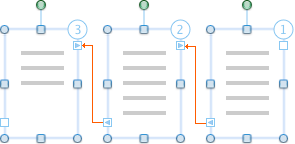
هام: لرؤية مربعات النص المرتبطة، يجب عليك عرض المستند في طريقة عرض تخطيط الطباعة أو طريقة عرض تخطيط النشر.
ماذا تريد أن تفعل؟
انشاء مربعات نص مرتبطه
-
في القائمه عرض، حدد تخطيط الطباعه.

قد تم تحديد تخطيط الطباعه.
-
علي علامه التبويب ادراج، حدد مربع النص، و# من ثم حدد اما رسم مربع نص او مربع نص عمودي.
تلميح: ما اذا كان ادراج مربع نص مع نص افقي او عمودي، يمكنك تدوير مربع النص بعد ادراجه.
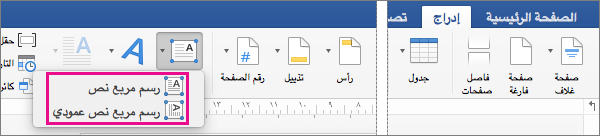
اذا كانت نافذه Word ضيق، قد تحتاج الي اولا تحديد النص علي علامه التبويب ادراج ل# الاطلاع علي مربع النص.
-
في الصفحه، انقر و# اسحب المؤشر ل# انشاء مربع نص.
-
ضع المؤشر على مقبض ارتباط مربع النص في الزاوية السفلية اليسرى لمربع النص، وانقر فوق علامة الجمع

أصبحت تملك الآن مربعي نص مرتبطين. عند امتلاء مربع النص الأول، ينساب النص تلقائياً إلى مربع النص المرتبط التالي.
-
لربط مربعات نص إضافية، كرر الخطوة 4.
ملاحظة: يمكنك إنشاء ارتباط إلى مربع نص فارغ فقط.
قطع ارتباط في قصه
يمكن أن يتوفر في مربع النص ارتباط أمامي (لاحق) واحد وارتباط خلفي (سابق) واحد. ويمكنك قطع الارتباط بين مربعي نص يشكلان جزءاً من قصة. عند قطع ارتباط في قصة ما، يتم إنشاء قصتين. وتبقى الارتباطات التي ترد قبل عملية القطع وبعدها بدون أي تغيير. ولكن، يتوقف انسياب النص عند مربع النص الأخير الذي يسبق الارتباط المنقطع. وتكون سلسلة مربعات النص المرتبطة الثانية التي باتت تشكل قصة بحد ذاتها فارغة. يمكنك السماح بإعادة انسياب النص بدءاً من أي مربع نص فارغ، إذا أردت ذلك.
-
من القائمة عرض، انقر فوق تخطيط الطباعة أو تخطيط النشر.
-
انقر فوق مربع النص الذي تريد تعيينه كالارتباط الأخير في القصة.
-
على علامة التبويب تنسيق، ضمن مربع نص، انقر فوق قطع الارتباط

نسخ او نقل مربعات نصوص مرتبطه
يمكنك نسخ قصة أو سلسلة مربعات نص مرتبطة إلى مستند آخر أو موقع آخر في مستند Word نفسه. لنسخ مربعات النص المرتبطة والنص الذي تحتوي عليه بنجاح، يجب عليك نسخ كل مربعات النص المرتبطة المتوفرة في القصة.
-
من القائمة عرض، انقر فوق تخطيط الطباعة أو تخطيط النشر.
-
اضغط باستمرار على SHIFT وحدد كل مربع نص موجود في القصة.
ملاحظة: ثمة طريقتان لرؤية مربعات النص التي تنتمي إلى القصة. في طريقة عرض تخطيط الطباعة أو طريقة عرض تخطيط النشر، انقر فوق مربع النص الأول ثم انقر فوق مقبض مربع النص التالي

-
من القائمة تحرير، انقر فوق نسخ.
-
انقر في موقع المستند حيث تريد نسخ القصة.
-
من القائمة تحرير، انقر فوق لصق.
تلميحات:
-
لنقل مربعات النص، استخدم الأمر قص بدلاً من الأمر نسخ.
-
يمكنك سحب مربعات النص إلى مواقع جديدة ضمن المستند نفسه أو إلى مستند Word آخر.
-
لنسخ بعض النصوص من قصة معينة، ما عليك سوى تحديد النص الذي تريد نسخه ثم تنفيذ عملية النسخ. لا تحدد مربع النص بحد ذاته. ويمكنك لصق النص المنسوخ مباشرةً في المستند في موقع آخر ضمن القصة نفسها أو في قصة أخرى.
-
التنقل بين مربعات نصوص مرتبطه
يمكنك التنقل بين مربعات النص المرتبطة لتحديد مربعات النص التي تم ربطها وتعقب انسياب قصة. يعدّ هذا الأمر مفيداً عندما يكون المستند يحتوي على قصص عديدة تمتد على صفحات مختلفة أو قصص تتضمن الكثير من مربعات النص المرتبطة.
-
من القائمة عرض، انقر فوق تخطيط الطباعة أو تخطيط النشر.
-
حدد مربع نص مرتبطاً.
-
على إطار مربع النص، انقر فوق مقبض مربع النص التالي


حذف مربع نص مرتبط من دون حذف النص قصه
-
من القائمة عرض، انقر فوق تخطيط الطباعة أو تخطيط النشر.
-
حدد مربع نص يشكل جزءاً من قصة. ضع المؤشر على حد مربع النص إلى أن يتحول المؤشر إلى

يتم تحديد مربع النص عند ظهور مقابض تغيير الحجم.
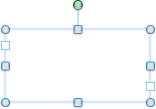
-
اضغط على DELETE.
ملاحظة: عند حذف مربع النص، ينساب نص القصة من مربع النص المحذوف إلى مربعات النص المرتبطة المتبقية. لإظهار كل النصوص، قد تحتاج إلى تغيير حجم مربعات النص المتبقية من خلال سحب مقابض تغيير الحجم التابعة لها.
تحديد النص ب# الكامل في مربعات نصوص مرتبطه
يمكنك تحديد كامل نص القصة التي تم تضمينها في سلسلة مربعات نص مرتبطة.
-
من القائمة عرض، انقر فوق تخطيط الطباعة أو تخطيط النشر.
-
انقر في أي مربع نص مرتبط ثم اضغط على

اعاده انسياب النص في قصه
يمكن أن يتوفر في مربع النص ارتباط أمامي (لاحق) واحد وارتباط خلفي (سابق) واحد. ويمكنك قطع الارتباط بين مربعي نص يشكلان جزءاً من قصة. عند قطع ارتباط في قصة ما، يتم إنشاء قصتين. وتبقى الارتباطات التي ترد قبل عملية القطع وبعدها بدون أي تغيير. ولكن، يتوقف انسياب النص عند مربع النص الأخير الذي يسبق الارتباط المنقطع. وتكون سلسلة مربعات النص المرتبطة الثانية التي باتت تشكل قصة بحد ذاتها فارغة. يمكنك السماح بإعادة انسياب النص بدءاً من أي مربع نص فارغ، إذا أردت ذلك.
-
من القائمة عرض، انقر فوق تخطيط الطباعة أو تخطيط النشر.
-
انقر فوق مربع النص الموجود مباشرةً قبل المربع الذي تريد إعادة ترتيبه.
-
انقر فوق علامة التبويب تنسيق، وضمن مربع نص، انقر فوق قطع الارتباط

-
على علامة التبويب تنسيق، ضمن مربع نص، انقر فوق إنشاء ارتباط

يتحول المؤشر إلى

-
انقر فوق مربع نص فارغ حيث تريد بدء إعادة انسياب النص.
ينساب النص عبر مربعات النص الفارغة بطريقة متسلسلة.
تلميحات:
-
لتغيير ترتيب مربعات النص المرتبطة، يجب عليك أولاً قطع أحد الارتباطات في القصة.
-
لإلغاء عملية الربط، اضغط على ESC .
-
لرؤية المخطط التفصيلي لمربعات النص، ضمن القائمة عرض، انقر فوق تخطيط النشر. في القائمة عرض، أشر إلى إظهار، ثم انقر فوق مخططات تفصيلية.
-
انظر أيضاً
محاذاة النص أو ضبط الهوامش في مربع نص










